【徹底解説】手軽にインターレースを解除する方法
この記事では、インターレース解除とは何か、何故インターレースを解除するか、インターレースを解除する方法などを細かくご紹介いたしますので、インターレースを解除する方法が分からなくて、困るなら、ご参考ください。

インターレース解除#1.Vidmore 動画変換
まずは、インターレースを解除できるソフトウェア及びインターレース解除方法をご紹介いたします。
Vidmore 動画変換はDVDや4K/1080p HD、MP4、WMV、MOVなど様々なメディアファイルの変換に対応したソフトウェアです。無劣化かつ高速でメディアファイル形式を変換する他に、動画編集や動画圧縮などの便利機能も提供してくれて、動画の明るさを調整したり、動画のインターレース解除をしたり、動画の特定場面を切り出したりする事ができます。動画のインターレース解除が必要なら、このソフトをお試しください。
では、この動画インターレース解除ソフトを無料ダウンロード・インストールして、動画のインターレース解除を行いましょう。
Step 1、動画ファイルを追加
このインターレース解除ソフトを実行して、「変換」タブでは、「+」ボタンをクリックして動画ファイルを追加します。

Step 2、動画から特定な一部を切り出す
このインターレース解除は動画カット機能を搭載するので、必要なら、「✂」アイコンをクリックして、カットウィンドウを開いて、「開始時点」と「終了時点」を設定して保存することで動画から必要とされる場面だけを切り出して保存できます。
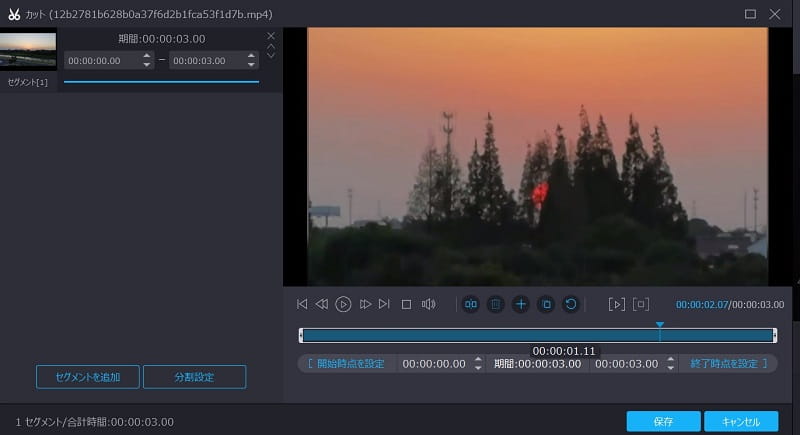
Step 3、インターレース解除をする
「✂」アイコンの隣りにある「編集」アイコンをクリックして、編集ウィンドウに入って、「エフェクト&フィルター」タブでは、インターレース解除にチェックを入れて、動画のコントラストや輝度、飽和度などを調整して、動画にフィルターを適用できます。
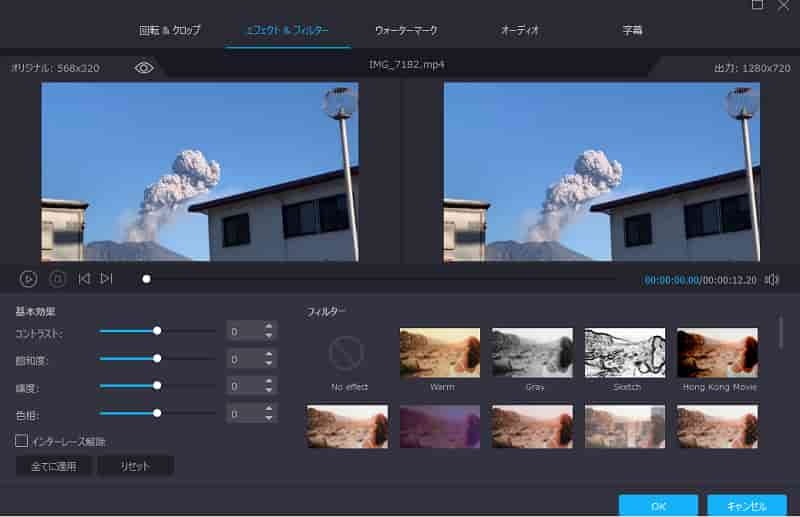
他に、「回転&クロップ」タブでは、回転と反転機能で動画の向きを変えたり、動画の画面サイズをクロップしたり、動画のアスペクト比を変更したりする事ができます。「ウォータマーク」や「オーディオ」タブでは、動画ファイルにウォータマークや音声、字幕ファイルを追加して編集できます。

Step 4、動画の出力形式を選択
動画のインターレース解除を行ってから、インタフェースに戻って、「出力形式(すべてに適用)」ボタンをクリックして、「ビデオ」タブからMP4、MOVなどの動画形式を選択できます。さらに、右側の「⚙」アイコンをクリックして、ビデオビットレート、オーディオビットレート、ビデオフレームレート、オーディオチャンネルなどのパラメーターを設定できて、使いやすいです。
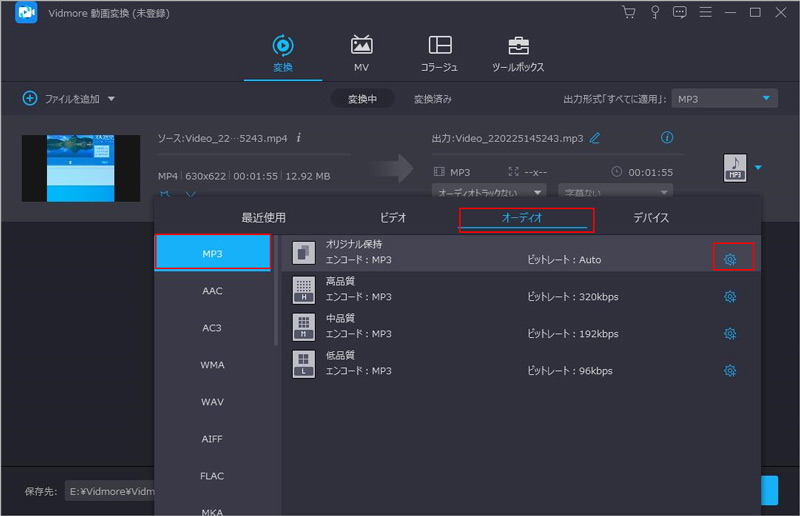
Step 5、インターレースを解除して出力
最後、保存先を指定して、「すべて変換」ボタンをクリックして、動画ファイルのインターレースを解除してローカルに保存できます。
この動画変換では、動画のインターレースを解除したり、動画をリサイズして圧縮したり、動画からGIFアニメーションを作成したり、動画の再生速度を変更したり、動画を逆再生したりすることができますので、多機能で強力です。
インターレース解除#2.VLCメディアプレイヤー
VLCメディアプレーヤーはDVDやブルーレイ、VCD、汎用動画・音楽ファイルを再生できるフリーメディア再生ソフトウェアでよく知られています。それだけでなく、動画の再生速度を変更したり、動画のデインターレースをしたり、動画のアスペクト比を変更したり、スクリーンショットを撮影したりすることができます。
具体的に、このインターレース解除ソフトを起動して、「メディア」>「ファイルを開く」ボタンをクリックして、動画ファイルを読み込んで、ツールバーにある「ビデオ」>「デインターレース」ボタンをクリックすることで動画のデインターレース解除ができます。

インターレース解除#3. AviUtl
AviUtlは定番の動画編集フリーソフトウェアとして、動画のトリミング・結合、回転、色調補正、インターレース解除、フォーマット変換、回転、反転、逆再生などができます。 この動画編集の本体設定またはプラグインでインターレース解除が可能です。ここでは、本体設定でインターレース解除を行う方法をご紹介いたします。
動画をこのインターレース解除にドラッグ&ドロップして追加して、メニューの「設定」⇒「インターレースの解除」をクリックして、インタレースの手法を選択することでデインターレースを実現できます。
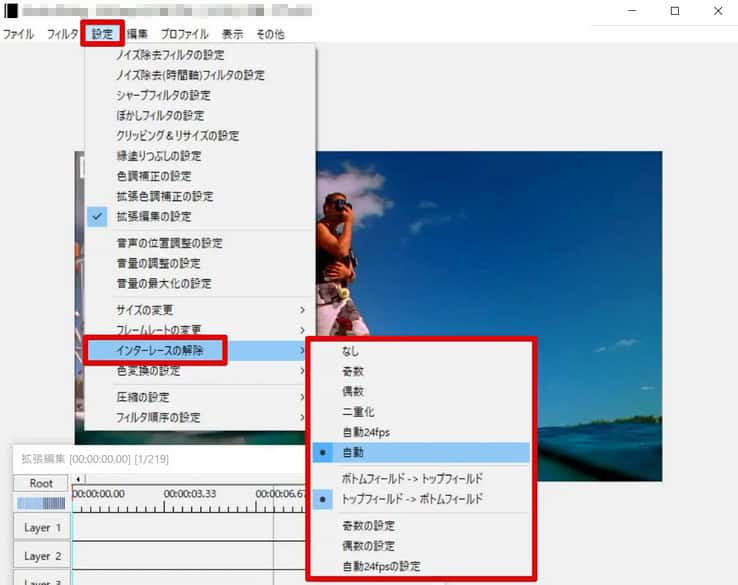
インターレース解除によくあるご質問
Q1.インターレース解除とは何ですか。
インターレースとは、画像や映像の記録、伝送、描画の方式の一つで、画素や走査線を上や左などの端から順番に取り扱うのではなく、一定間隔で飛び飛びに取り扱うことです。インターレース解除とは、一般的なアナログテレビ信号または1080iフォーマットのHDTV信号などのインターレース映像を非インターレース形式に変換するプロセスのことであり、デインターレース(deinterlace)とも言います。
Q2.何故インターレースを解除しますか。
動画といえば、インターレース動画とプログレッシブ動画という二種類の動画があります。 インターレース解除機能を持たない動画プレーヤーでインターレース動画を再生する時、きれいに見えなかったりするせいで、インターレース解除が必要です。また、普通、パソコンはプログレッシブ方式の動画にしか対応していません。動画をパソコンなどで再生するために、インターレースが必要です。もちろん、インターレースを自動的にプログレッシブ方式に変換してくれるメディアプレーヤーを利用すれば、問題なしです。
Q3.インターレース解除の仕組みは?
インターレース解除の仕組みは、2つのフィールドを補間して、1つのフレームを補間生成することです。
結論
以上は、インターレース解除ができるソフトウェア及びインターレース解除方法のご紹介でした。いつか必要なら、ご参考ください。

 高品質でMKV動画ファイルを編集できるソフト お薦め!
高品質でMKV動画ファイルを編集できるソフト お薦め! 見逃しなく!MP4を編集できるフリーソフト 3選
見逃しなく!MP4を編集できるフリーソフト 3選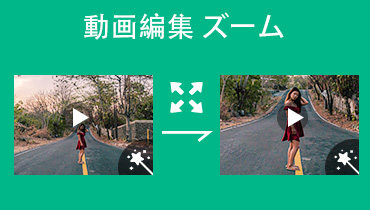 ズームアウト・拡大できる動画編集ソフト・アプリ
ズームアウト・拡大できる動画編集ソフト・アプリ